Как установить тему для Windows 7?
Примечание: Если у вас Windows 7 Home Basic или Starter - вначале сюда
Если это обычный цветовой стиль, то его достаточно просто запустить, кликнув по нему двойным щелчком мыши.
Если же вы имеете дело с темой для Windows 7 то вам следует прочитать и выполнить следующие действия:
Первым делом, хотелось бы посоветовать вам, установить программу Theme Resource Changer. Она не требует ничего кроме установки, но очень нужна для тех тем в которых системные файлы заменять не нужно. Другими словами вам нужно просто её установить и забыть о её существовании и не акцентировать на ней никакого внимания.
1. качаем эту программку VistaGlazz 2.4 (подходит как для х32 так и х64 разрядных систем)
Если не получилось, можете воспользоваться программой Universal Theme Patcher
Или её официальной альтернативой UxStyle Core
2. Устанавливаем её
3. a) Запускаем программу.
b) Нажимаем "I Agree"
c) далее Бесцветный щит у первой иконки показывает, что файлы еще не пропатчены. Жмем на эту иконку, чтобы пропатчить их.
d) Программа попросит перезагрузки и отказать мы ей не сможем.
e) После перезагрузки можно копировать скачанные темы оформления в папку: C:/Windows/Resources/Themes.
f) теперь просто заходим "Персонализация" и выбираем установленную тему.
В некоторых архивах вы можете найти папку System Files - это системные файлы, которые не обязательно заменять, но для полного соответствия со скриншотом, необходимо заменить.
Как заменить системные файлы в Windows 7:
1. Отключаем родительский контроль, если это не сделано.
2. Дальнейшие действия применяются к любому из системных файлов, который нужно заменить.
3. Как правило эти файлы находятся в папке C:/Windows/System32 (C:/Windows для explorer.ехе на примере которого и разберём получение прав на этот файл)
4. Делаем резервную копию файла(ов) в нашем случае это explorer.ехе сохраняем его(их) куда-нибудь, чтобы потом если что заменить обратно на чистый(ые)
5. И так находясь в C:/Windows нажимаем правой кнопкой на файл explorer.ехе и выбираем пункт Свойства ---> Безопасность ---> Дополнительно. ДалееВладелец ---> Изменить, выбираем либо имя своей учётки либа админа нажимаем Применить затем ОК и ещё раз ОК. Теперь выбирам Разрешения выбираем ту запись которой мы дали права владельца и нажимаем Изменить разрешения снова выбираем ту запись которой мы дали права владельца и нажимаем Изменить, ставим все галочки и нажимаем ОК затем Применить, появится окно нажимаем Да и вот теперь снова ОК и в остальных окнах ОК.
6. Всё теперь вы можете делать с этим файлом всё что угодно.

 Мы теперь в Discord
Мы теперь в Discord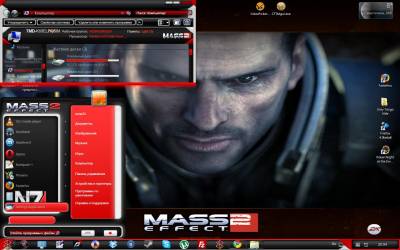
Комментарии (20)
Добавлять комментарии могут только зарегистрированные пользователи.
Регистрация Вход